How to obtain your desired Trainer ID and Secret ID in Colosseum
PREMESSA
In Pokémon Colosseum, come negli altri giochi della serie principale, sarà possibile incontrare i Pokémon Ombra nella loro versione cromatica. Il processo tiene conto dei propri ID/SID e di quelli dell’avversario: può capitare infatti che il Pokémon appaia cromatico mentre è ancora nelle mani del nemico, e che dopo la cattura si riveli normale. Il PID era infatti reso cromatico dagli ID/SID dell’avversario ma non dai vostri. Ovviamente la cromaticità si conserva durante tutto il processo di purificazione.
Ricordate che una volta incontrati, anche se non catturati o sconfitti, i Pokémon Ombra manterranno le stesse caratteristiche (PID, IVs, Natura e Sesso) del primo incontro. Queste saranno infatti memorizzate in uno spazio di memoria corrispondente al “Bottino” reperibile nel proprio P★DA.
Grazie al Gen 3 TID/SID Frame Finder si è in grado di trovare una combinazione di Trainer ID e Secret ID tale da rendere cromatico un determinato PID, scelto da noi fra quelli a disposizione nel gioco. Oltre a questo è possibile ricercare un particolare TID e/o SID.
RICERCA DEI PIDS
Aprite il PokéFinder e cliccate “GameCube” sotto la voce Gen 3. Configurate la Scheda Searcher come sotto:
Attenzione: Per alcuni Pokémon Ombra (Makuhita, Gligar, Murkrow, Heracross e Ursaring) il processo di generazione è diverso rispetto agli altri, e questo avviene a causa dei componenti non-Ombra della squadra avversaria. Troverete informazioni più dettagliate nella guida Colosseum Shadow Captures.
Questa situazione è detta “Shadow Lock (SL)” e se il vostro obiettivo è una delle creature sopra elencate la ricerca delle Spreads sarà leggermente diversa. Selezionate Colo come Method e poi in Shadow scegliete il Pokémon Ombra che andrete a catturare tra quelli nella lista.
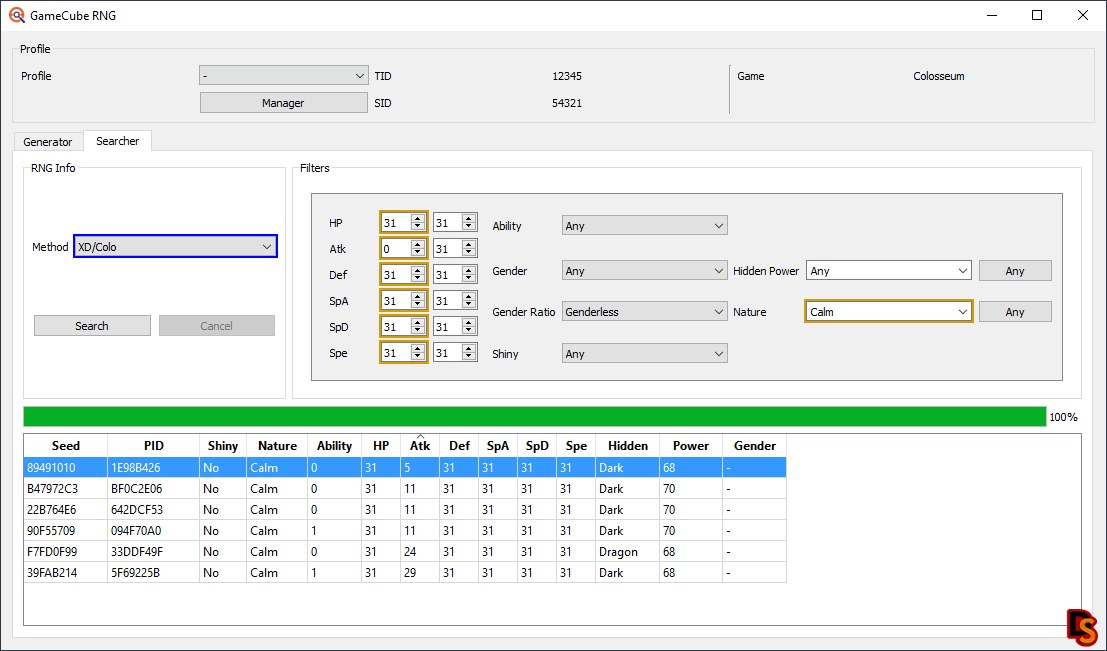
Una volta compilata la finestra di dialogo cliccate su Search. Quando il PokéFinder avrà finito di cercare le possibili Spreads, sceglietene una e segnatevi il PID su un foglio di testo.
GEN 3 TID/SID FRAME FINDER
A questo punto aprite il Gen 3 TID/SID Frame Finder e compilate la Scheda XD/Colo come sotto:
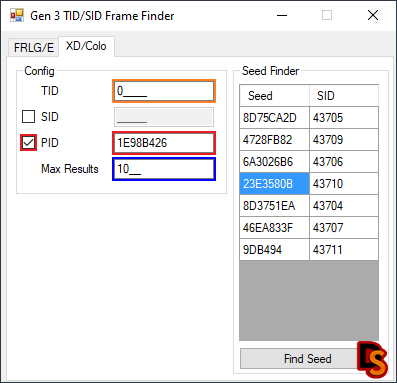
Premete su Find Seed e scegliete una combinazione di TID e SID, poi appuntatevi il Seed associato su un foglio di testo. Nel PokéFinder configurate il profilo con i dati appena trovati, poi ripetete la ricerca delle Spreads nella Scheda Searcher: questo serve a verificare che il vostro PID venga reso cromatico (Star/Square) dalla coppia di TID/SID.
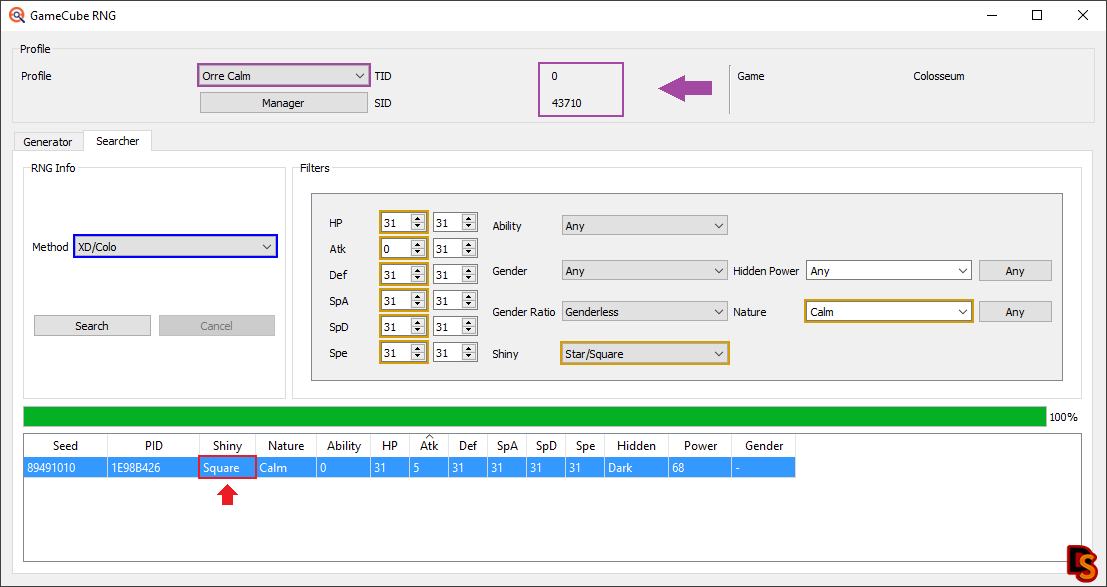
RNG
Utilizzate il GameCube RTC per trovare Data e Ora di avvio compatibili con il Seed ricavato, inserite poi questi valori nel RunAsDate per ottenere il corretto Initial Seed. In questa guida il procedimento è descritto nel dettaglio.
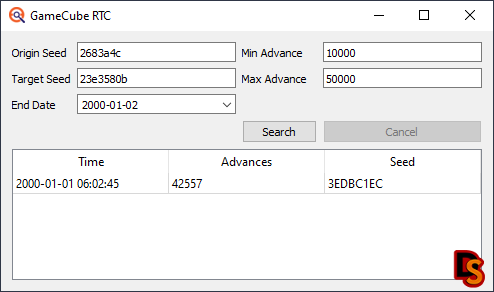
Aprite quindi il Dolphin 4.0-9148 [Lua Core] ed avviate il gioco, dopodiché caricate anche il Lua Script di Colosseum. Vi ricordo che il Lua Script vi permette di visualizzare l’Initial Seed e il Current Seed. Si carica in questa maniera:
A questo punto selezionate il file .lua corretto dal menù a tendina e cliccate su Start.
Dopo aver preso l’Initial Seed, accedete al menù e andate su Nuovo Gioco. Spostatevi col cursore sulla voce “Nuovo” e fate qui un SaveState, poi inserite il nome allenatore e premete una volta il tasto Start. In questa schermata il Frame avanzerà molto velocemente: attendete che arrivi a circa -1200/-1300 rispetto al valore indicato dal GameCube RTC ed eseguite un secondo SaveState.
Per calcolare il Target Frame esatto basterà sottrarre 1000 al numero segnato nel PokéFinder. Infatti questo è l’ammontare di avanzamenti che trascorrono tra la conferma del nome allenatore e la generazione di TID e SID. Nel caso trattato dovrò prendere il Frame 41557 (42557 – 1000).
Attenzione: A causa del noise di background, sono impiegati circa 100/150 Frames in più tra l’input sul messaggio di conferma e il Frame che determinerà TID e SID. Dovremo tenerne conto per correggere il valore finale sul quale premere A.


Lasciate avanzare il Frame fino ad arrivare a circa -150 dal valore calcolato, monitorando i progressi tramite il Lua Script. Utilizzate l’avanzamento manuale quando sarete vicini al Target: con l’emulatore in Pausa premete il tasto N per avanzare il Frame di qualche unità.
Ora fate un SaveState da poter ricaricare in caso di necessità, poi togliete la Pausa e in contemporanea cliccate A su “Si” per confermare: per farlo vi basterà premere X + P (di default il tasto A è settato sulla lettera X della tastiera).
Per conoscere il Frame preso, mettete in Pausa l’emulatore quando lo schermo diventerà nero e i dati mostrati dal Lua Script si bloccheranno per alcuni istanti: quello è il valore dal quale saranno generati TID e SID. In altre parole, dovrete fare in modo di avere il Target calcolato in precedenza fisso durante la schermata nera che segue l’inserimento del nome.
Nel mio caso il Target è al Frame 41557: dopo alcuni tentativi ho notato che, confermando il nome allenatore a 41432 (ovvero a -125), il valore durante la schermata nera era proprio quello a cui puntavo.
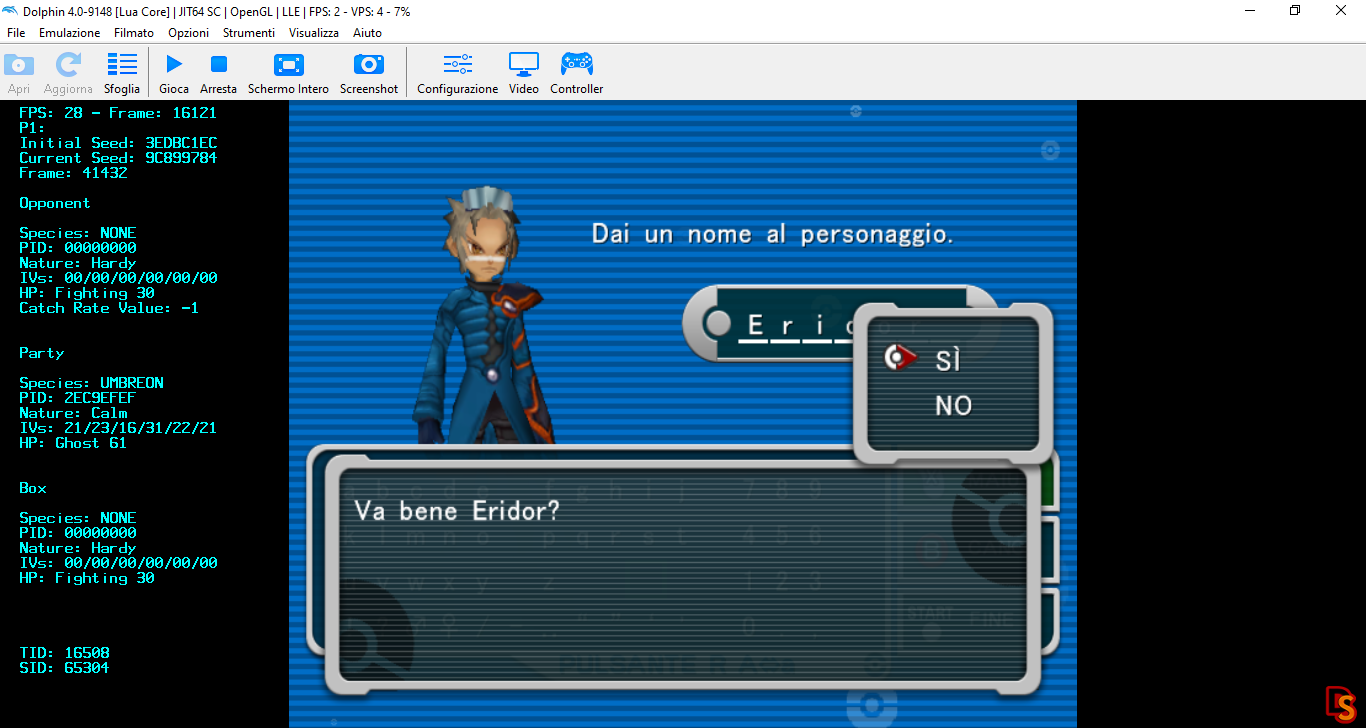
Alla fine di questo procedimento sarà visualizzata la cutscene introduttiva del gioco. Il Lua Script mostrerà Trainer ID e Secret ID relativi al vostro salvataggio.
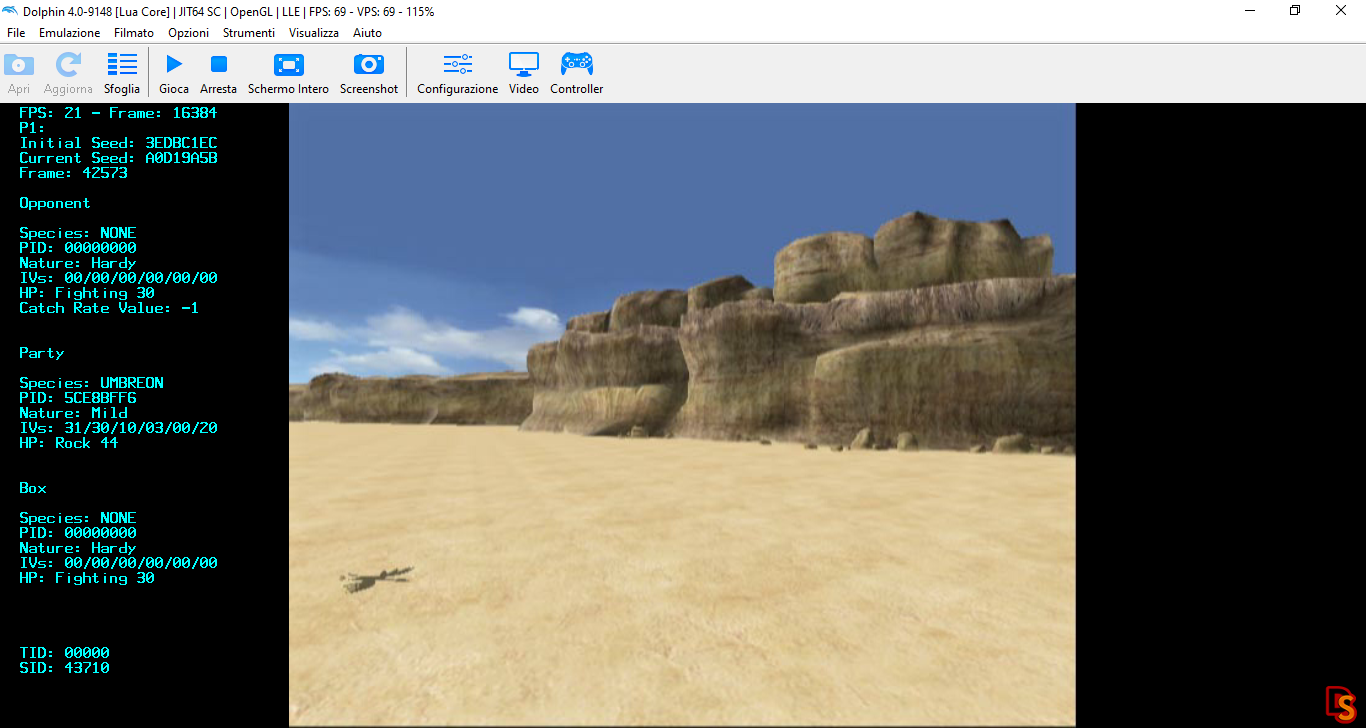
PROBLEMATICHE
Potrebbe succedere di non riuscire a ricadere sul proprio Target Frame, ma sempre a ± 1 da esso.
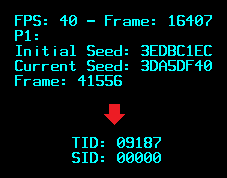
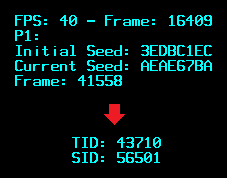
Per risolvere il problema ricaricate il primo SaveState effettuato, poi avanzate di un fotogramma col tasto N ed eseguite un altro SaveState sovrascrivendo il precedente. Questo andrà ad alterare il corso dei Frames, cambiando così lo schema di avanzamento. Nel caso il vostro Target venga saltato di nuovo, ripetete questo procedimento fino a quando non ricadrete sul valore corretto.
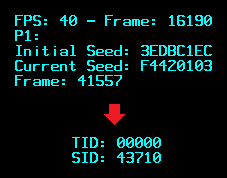
RISULTATO
Se avete svolto tutto correttamente otterrete TID e SID da voi scelti, verificabili anche nel P★DA.

